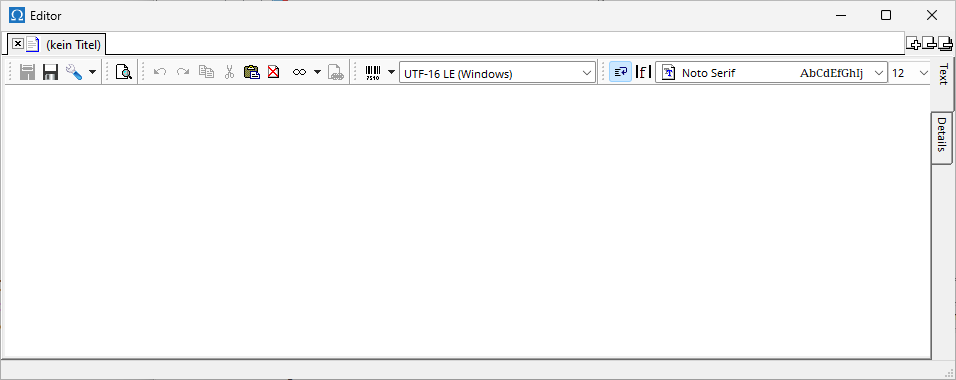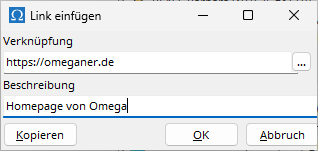[Cette page a été traduite automatiquement.]
éditeur
Général
Avec l'éditeur, vous pouvez éditer des fichiers texte (texte/texte brut, texte non formaté) et des fichiers RTF (application/rtf, texte formaté). L'éditeur est appelé dans les situations suivantes :
- Si vous sélectionnez le point de menu Extras | Sélectionnez Editeur dans le menu principal .
- Lorsque vous modifiez un document sur une fiche.
- Lorsque vous modifiez un fichier Gedcom avant de l'importer .
- Lorsque vous modifiez le contenu d'un fichier texte dans Paramètres .
- Lorsque vous choisissez Modifier dans le menu contextuel d'une entrée du gestionnaire de documents .
En fonction de la situation spécifique de l'application, vous ne pouvez modifier qu'un type de média spécifique (texte/plain ou application/rtf) ou un seul fichier à la fois. Si vous ouvrez l'éditeur à partir de l' élément de menu Outils | Vous pouvez ouvrir l'éditeur à l'aide des boutons Ouvrez un fichier nouveau ou existant pour le modifier en haut à droite ou fermez le fichier actuellement modifié ou tous les fichiers.
Ouvrez un fichier nouveau ou existant pour le modifier en haut à droite ou fermez le fichier actuellement modifié ou tous les fichiers.
structure
L'onglet Détails affiche les mêmes détails que ceux décrits sous Détails dans le gestionnaire de documents. L'onglet Texte affiche le document.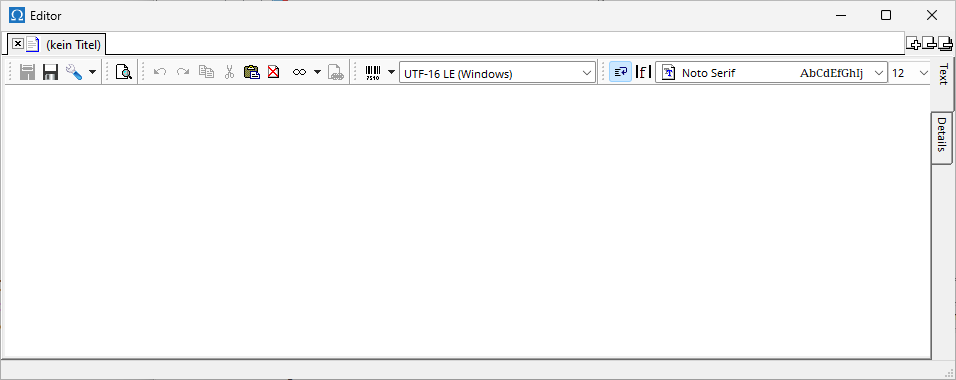
Barre de menus de l'éditeur

Les boutons de la barre de menu de l'éditeur ont la signification suivante (de gauche à droite) :
- Enregistrer (raccourci Ctrl+S )
- Enregistrer sous
- Paramètres
- Charger les paramètres de l'éditeur , enregistrer, réinitialiser les valeurs par défaut
- Charger la position de la barre d'outils, enregistrer, réinitialiser les valeurs par défaut
- Annuler (multi-niveaux) (raccourci Ctrl+Z )
- Restaurer (multi-niveaux) (raccourci Ctrl+Alt+Z )
- Placer le texte sélectionné dans le presse-papiers (raccourci Ctrl+C )
- Couper le texte sélectionné et le placer dans le presse-papier (raccourci Ctrl+X )
- Collez le texte du presse-papiers à la position du curseur (raccourci Ctrl+V )
- Supprimez définitivement tout le texte dans l'éditeur après une requête de sécurité.
- Appel de la table de caractères (raccourci Ctrl+H )
- Insérer un lien (raccourci Ctrl+L )
- Activer ou désactiver le retour à la ligne
- Basculer entre les largeurs de caractères fixes et variables
- Sélection de police
- Sélection de la taille de la police
Insérer des liens
Vous insérez un lien soit en tapant le lien, soit en utilisant la boîte de dialogue Insérer un lien :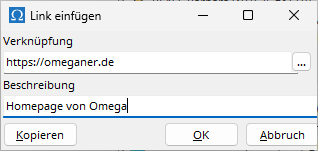
Vous entrez le nom du fichier vers lequel vous souhaitez insérer un lien dans le champ de texte supérieur ou vous sélectionnez le fichier en appuyant sur le bouton intitulé .... Vous saisissez une description dans le champ ci-dessous. Si vous cliquez sur le bouton Copier , le fichier sélectionné sera automatiquement copié localement dans le fichier et un lien local : sera inséré à la place d'un lien fichier : .
Astuces
Si vous copiez et collez du texte ou des parties de texte provenant d'autres programmes dans un document texte (texte/plain) dans l'éditeur, tout formatage existant dans le document original ne sera pas adopté. Par exemple, si un nom de famille est mis en petites majuscules dans le texte original ( Format | Caractères | Majuscules dans certains programmes de traitement de texte), cette mise en forme sera perdue.
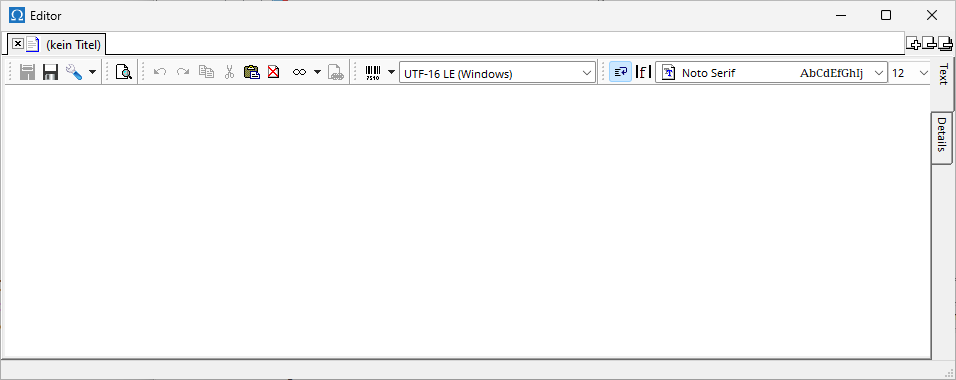
 Ouvrez un fichier nouveau ou existant pour le modifier en haut à droite ou fermez le fichier actuellement modifié ou tous les fichiers.
Ouvrez un fichier nouveau ou existant pour le modifier en haut à droite ou fermez le fichier actuellement modifié ou tous les fichiers.